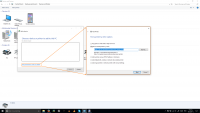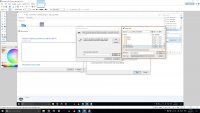Разлика между версии на „Как да използвам принтера във ВарнаЛаб / За потребители на Windows“
Направо към навигацията
Направо към търсенето
(добавяне информация за window 10 driver) |
|||
| Ред 22: | Ред 22: | ||
* Адрес: http://192.168.108.250:631/printers/HP_Laserjet_1018 | * Адрес: http://192.168.108.250:631/printers/HP_Laserjet_1018 | ||
* Driver: http://ftp.hp.com/pub/softlib/software13/COL51473/bi-124608-2/hp_LJ1020_Full_Solution-v2012_918_1_57980.exe <br /> /След инсталация или ако сте го имали инсталиран , се намира на адрес: C:\hp_lj1020_Full_Solution\HPLJ1020/ | * Driver: http://ftp.hp.com/pub/softlib/software13/COL51473/bi-124608-2/hp_LJ1020_Full_Solution-v2012_918_1_57980.exe <br /> /След инсталация или ако сте го имали инсталиран , се намира на адрес: C:\hp_lj1020_Full_Solution\HPLJ1020/ | ||
| − | * Driver (Windows 10): Изберете от вградените драйвери на Windows '''HP LaserJet 1022n Class Driver''' | + | * Driver ('''Windows 10'''): Изберете от вградените драйвери на Windows '''HP LaserJet 1022n Class Driver''' |
| + | |||
= Ключови думи = | = Ключови думи = | ||
Текуща версия към 20:14, 8 ноември 2017
Как да използвам принтера във ВарнаЛаб / За потребители на Windows
Решение
Накратко
ПРЕДИ ВСИЧКО ДРУГО
Принтера се достъпва само през мрежата VarnaLab-xakepu, която е само за членове на VarnaLab.
- Влизате в Control Panel\Hardware and Sound\Devices and Printers
- Добавяте нов принтер и след като не го намери автоматично следвате стъпките в показаните ScreenShots.
- Адрес: http://192.168.108.250:631/printers/HP_Laserjet_1018
- Driver: http://ftp.hp.com/pub/softlib/software13/COL51473/bi-124608-2/hp_LJ1020_Full_Solution-v2012_918_1_57980.exe
/След инсталация или ако сте го имали инсталиран , се намира на адрес: C:\hp_lj1020_Full_Solution\HPLJ1020/ - Driver (Windows 10): Изберете от вградените драйвери на Windows HP LaserJet 1022n Class Driver
Ключови думи
- принтер
- HP
- 1018